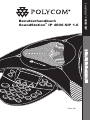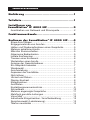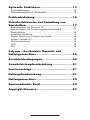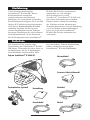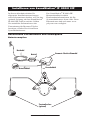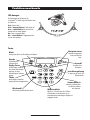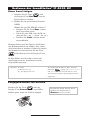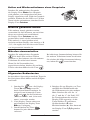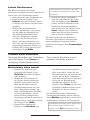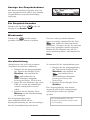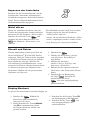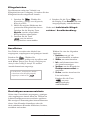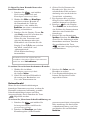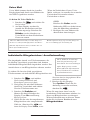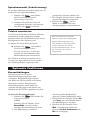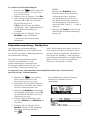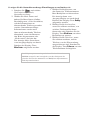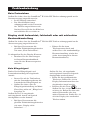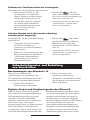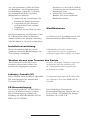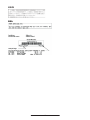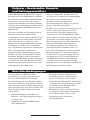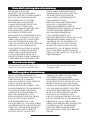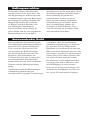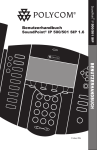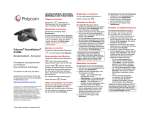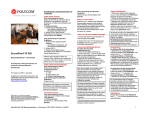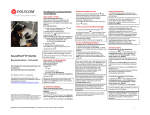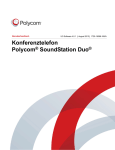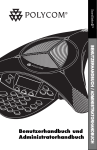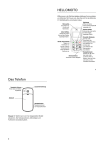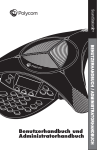Download Polycom SoundStation® IP 4000
Transcript
® ® SoundStation IP IP 4000 SIP for SIP Benutzerhandbuch SoundStation® IP 4000 SIP 1.6 BENUTZERHANDBUCH 7. Februar, 2006 Inhaltsverzeichnis Einführung ...............................................1 Teileliste ..................................................1 Installieren von SoundStation® IP 4000 SIP .........................2 Anschließen von Netzwerk und Stromquelle .................... 2 Funktionsmerkmale ...................................3 Bedienen der SoundStation® IP 4000 SIP .....4 Einen Anruf tätigen ........................................................... 4 Entgegennehmen von Anrufen ......................................... 4 Halten und Wiederaufnehmen eines Gesprächs .............. 5 Mehrere gehaltene Anrufe ................................................ 5 Mikrofon stummschalten ................................................... 5 Allgemeine Bedientasten .................................................. 5 Lokale Konferenzen .......................................................... 6 Trennen einer Konferenz .................................................. 6 Weiterleiten eines Anrufs .................................................. 6 Anzeige der Gesprächsdauer ........................................... 7 Ein Gespräch beenden ..................................................... 7 Wiederwahl ....................................................................... 7 Anrufumleitung.................................................................. 7 Anpassen der Lautstärke .................................................. 8 Nicht stören....................................................................... 8 Uhrzeit und Datum ............................................................ 8 Display-Kontrast ............................................................... 8 Klingelzeichen................................................................... 9 Anruflisten ......................................................................... 9 Kontaktpersonenverzeichnis............................................. 9 Schnellwahl...................................................................... 10 Mehrere angezeigte Gespräche .......................................11 Mehrfach genutzte Leitungen ...........................................11 Voice Mail ........................................................................ 12 Individuelle Klingelzeichen / Anrufbehandlung ................ 12 Sprachauswahl (Lokalisierung)........................................ 13 Telefon neustarten ........................................................... 13 Optionale Funktionen ...............................13 Kurzmitteilungen .............................................................. 13 Statusüberwachung / Buddyliste ..................................... 14 Problembehebung ....................................16 Sicherheitshinweise und Einhaltung von Vorschriften .............................................17 Bestimmungen von Abschnitt 15 ............................................... 17 Digitale Geräte und Peripheriegeräte der Klasse B .................. 17 Modifikationen ........................................................................... 18 Installationsanleitung ................................................................. 18 Stecker dienen zum Trennen des Geräts .................................. 18 Industry Canada (IC) ................................................................. 18 CE-Kennzeichnung ................................................................... 18 VCCI .......................................................................................... 19 RRL ........................................................................................... 19 Polycom – Beschränkte Garantie und Haftungsausschluss ...................................20 Ausschlussbedingungen .............................20 Gewährleistungsbeschränkung ...................21 Serviceverträge .......................................21 Haftungsbeschränkung ..............................21 Haftungsausschluss ...................................22 Anzuwendendes Recht ..............................22 Copyright-Hinweise ..................................23 Einführung Vielen Dank für den Kauf der SoundStation® IP 4000 SIP. Dieses Konferenztelefon ermöglicht Audiokonferenzen mit mehreren Beteiligten. Es ist für kleine bis mittlere Konferenzräume konzipiert, die in ein SIPfähiges IP-Telefoniesystem eingebunden sind. Dieses Benutzerhandbuch enthält sämtliche Angaben, die Sie zu einer raschen Nutzung Ihres neuen Telefons benötigen. Erkundigen Sie sich bei Ihrem Systemadministrator, ob das Netzwerk für die Konfiguration des SoundStation® IP 4000 SIP-Telefons entsprechend eingerichtet ist, oder schlagen Sie im Administrator Guide SoundPoint® /SoundStation® IP SIP nach, um weitere Informationen zu erhalten. Darüber hinaus sollten Sie unbedingt die Teileliste und den Abschnitt mit Sicherheitshinweisen sowie der Einhaltung von Vorschriften in diesem Handbuch lesen, bevor Sie das SoundStation® IP 4000 SIP-Telefon einrichten und verwenden. Teileliste Die folgenden Teile gehören zum Lieferumfang des SoundStation® IP 4000 SIP-Pakets. Überprüfen Sie diese Liste vor der Installation, um die Vollständigkeit des Paketinhalts sicherzustellen. Falls ein oder mehrere Teile im Lieferumfang fehlen, wenden Sie sich an Ihren SoundStation® IP 4000 SIP-Händler. Polycom SoundStation® IP 4000 SIP Netzwerkkabel Stromnetz-Schnittstellenmodul Zusatzmikrofone (optional) Kurzanleitung Netzkabel Konsolenkabel Netzteil 1 Installieren von SoundStation® IP 4000 SIP Das SoundStation® IP 4000 SIP Benutzerhandbuch enthält Konformitätsinformationen, die Ihr Systemadministrator lesen sollte. Diese Informationen sind auch unter www. polycom.com verfügbar. In diesem Abschnitt erhalten Sie allgemeine Installationsanweisungen sowie Informationen darüber, wie Sie eine optimale Leistung mit dem SoundStation® IP 4000 SIP-Telefon erzielen. Sollten Sie zusätzliche Informationen oder Unterstützung für Ihr neues Telefon benötigen, wenden Sie sich an Ihren Systemadministrator. Anschließen von Netzwerk und Stromquelle Netzstromoption Netzkabel Stromnetz-Schnittstellenmodul Netzteil Konsolenkabel Netzwerkkabel Zusatzmikrofone (optional) 2 Funktionsmerkmale LED-Anzeigen Die LED-Anzeigen auf der Oberseite der SoundStation® IP 4000 zeigen den aktuellen Status des Telefons an. Grün - Anruf ist aktiv. Grün – langsam blinkend - Ein Anruf geht ein. Grün – schnell blinkend - Ihr Anruf wird am anderen Ende der Leitung gehalten. Rot - Anruf ist stummgeschaltet. Rot – schnell blinkend - Eingegangener Anruf wird von Ihnen gehalten. Tasten Navigationstasten Menüs Bewegen in angezeigten Listen nach oben oder unten. Anzeigen eines Menüs mit Einstellungen und Optionen. Beenden Zurückkehren zum vorherigen Menü. Auswahl Auswählen einer Menüoption. Display-Tasten Auf dem Display werden für diese Tasten Bezeichnungen angezeigt, die deren kontextbezogene Funktionen angeben. Lautstärkeregulierung Zur Anpassung der Audio- und Ruftonlautstärke. Telefon Anrufe tätigen und beenden, eingehende Anrufe entgegennehmen. Stummschalttaste Wiederwahl Wähltastenblock Wählt zuletzt gewählte Nummer erneut. Aktivieren und Deaktivieren des Mikrofons während eines Gesprächs. Über diese 12 Tasten können die 10 Ziffern, 26 Buchstaben und Sonderzeichen, die in kontextbezogenen Anwendungen verfügbar sind, eingegeben werden. 3 Bedienen der SoundStation® IP 4000 SIP Einen Anruf tätigen 1. Drücken Sie die Taste oder die Display-Taste Neuer Anruf, um ein Freizeichen zu erhalten. 2. Wählen Sie die gewünschte Nummer. ODER Wählen Sie per SIP URL/IP-Adresse†: • Drücken Sie die Taste Name, sobald das Freizeichen ertönt. • Geben Sie den URL oder die IP ein (drücken Sie * für „.“ und # für „@“) • Drücken Sie Senden, um den Anruf abzuschließen. Benutzer haben auch die Option, direkt über den Wähltastenblock zu wählen, ohne zuerst ein Freizeichen zu erhalten. Geben Sie einfach die Nummer ein und drücken Sie die Taste . Oder drücken Sie die Display-Taste Wählen. In allen Fällen wird der aktive Anruf auf dem Display mit der Anrufdauer und der Gegenstelle angezeigt. †Beispiele: 10.3.0.42 [email protected] sip: [email protected] Sie erhalten die IP-Adresse Ihres Telefons, indem Sie gefolgt von Status, Plattform und Telefon drücken. Die IP-Adresse wird zusammen mit anderen Telefoninformationen aufgelistet. Entgegennehmen von Anrufen Drücken Sie die Taste oder die Display-Taste Beantworten. Die drei LEDs blinken grün, wenn das Telefon klingelt. Eingehende Anrufe können durch Drücken der Display-Taste Abweisen ignoriert werden. 4 Halten und Wiederaufnehmen eines Gesprächs Drücken Sie während eines Gesprächs die Display-Taste Warten. Das Gespräch wird gehalten, was entsprechend auf dem Display signalisiert wird. Wird ein Gespräch gehalten, blinken die drei LEDs rot. Um den Anruf wieder aufzunehmen, drücken Sie die Display-Taste Fortsetzen. Mehrere gehaltene Anrufe Falls mehrere Anrufe gehalten werden, verwenden Sie die Pfeiltasten, um zwischen diesen zu wechseln und anschließend die Display-Taste Fortsetzen, um den gewünschten Anruf wieder aufzunehmen. Falls mehr als 1 Anruf gehalten wird, erscheint auf dem Display eine Anzeige, z.B. „2/3“, die angibt, dass dies der zweite Anruf von insgesamt drei Anrufen ist. Mikrofon stummschalten Drücken Sie während eines Gesprächs . Die drei LEDs auf dem Telefon leuchten rot. Das bedeutet, dass die anderen Teilnehmer Sie nicht hören können. Bei aktivierter Stummschaltung können Sie die anderen Teilnehmer immer noch hören. Sie schalten die Mikrofonstummschaltung aus, indem Sie erneut drücken. Wenn Sie die Zusatzmikrofone angeschlossen haben, drücken Sie auf dem Telefon oder dem Mikrofon die Taste . Allgemeine Bedientasten Im Anschluss folgen einige nützliche Tipps für das Navigieren durch Menüs und die Eingabe von Daten: 1. Drücken Sie bzw. die DisplayTasten Vor und Vorig, wenn Sie durch Listen blättern möchten. In einigen Listen können die Tasten und für die Funktionen „Seite nach oben“ und „Seite nach unten“ verwendet werden. 2. Viele Display-Tasten stehen erst nach Drücken der Display-Taste Mehr zur Verfügung. 3. Durch Drücken der Taste können Sie jedes Menü schnell verlassen. 4. Drücken Sie zur Eingabe von Text mit Hilfe des Wähltastenblocks die Zifferntasten ein oder mehrere Male. Drücken Sie z.B. für ‘A’ die ‘2’ und für ‘C’ die Zahl ‘222’. Im Texteingabemodus wird im Display-Titel angezeigt, ob die Tasten Zahlen (1) generieren, Großbuchstaben (A) oder Kleinbuchstaben (a). Dies kann mit der Display-Taste 1/A/a geändert werden. 5 Lokale Konferenzen Das Beenden des Gesprächs durch den ersten Konferenzteilnehmer beendet die Konferenz. Mit Hilfe der Funktion für lokale Konferenzen können Sie eine Konferenz mit einem oder zwei Teilnehmern starten. 1. Rufen Sie den ersten Teilnehmer an. 2. Drücken Sie die Display-Taste Konferenz, um einen weiteren Anruf zu tätigen (das aktive Gespräch wird gehalten). 3. Wählen Sie die Nummer des zweiten Teilnehmers, oder greifen Sie mit Hilfe der Pfeiltasten auf die Schnellwahlnummern bzw. die Liste „Entgangene Anrufe“ zu. Oder: Greifen Sie über das Menü „Leistungsmerkmale“ auf die Listen mit den getätigten und entgegengenommenen Anrufen zu. Drücken Sie in einer dieser Listen die Display-Taste Wählen. 4. Sobald der zweite Teilnehmer antwortet, drücken Sie die Taste oder die Display-Taste Konferenz erneut, um alle Teilnehmer in der Konferenz zusammenzuführen, oder drücken Sie die Display-Taste Trennen, um den ersten Anruf zu halten und den zweiten Anruf als aktiven Anruf zu behalten. Sie können jederzeit eine Konferenz zwischen einem aktiven Gespräch und einem gehaltenen Gespräch erstellen, indem Sie die Display-Taste Zusammenfügen drücken. Trennen einer Konferenz Nach dem Herstellen einer Verbindung steht die Display-Taste Trennen zur Verfügung. Durch Drücken dieser Taste wird die Konferenz in zwei gehaltene Gespräche getrennt. Weiterleiten eines Anrufs 1. Drücken Sie während eines Gesprächs die Display-Taste Weiterleiten (laufendes Gespräch wird gehalten). 2. Wählen Sie die Nummer, an die Sie den Anruf weiterleiten möchten, oder greifen Sie mit Hilfe der Pfeiltasten auf die Schnellwahlnummern bzw. die Liste „Entgangene Anrufe“ zu. Oder: Greifen Sie über das Menü „Leistungsmerkmale“ auf die Listen mit den getätigten und entgegengenommenen Anrufen zu. Drücken Sie in einer dieser Listen die Display-Taste Wählen. 3. Drücken Sie nochmals die Display-Taste Weiterleiten, um die Weiterleitung abzuschließen. Dies ist möglich, sobald Sie den Rückrufton hören. Sie können auch warten, bis der dritte Teilnehmer antwortet und mit diesem sprechen, bevor Sie die Weiterleitung durchführen. Drücken Sie die Display-Taste Trennen, um das erste Gespräch zu halten und das zweite Gespräch als aktiven Anruf zu halten. Die Weiterleitung kann während der Verbindungsherstellung mit der DisplayTaste Abbrechen abgebrochen werden. Das ursprüngliche Gespräch wird fortgesetzt. Eine Blindweiterleitung (ohne Absprache) kann ebenfalls durch Drücken der Display-Taste Blind durchgeführt werden. 6 Anzeige der Gesprächsdauer Die Dauer laufender Gespräche wird von einer eingebauten Uhr erfasst. Die aktuelle Gesprächsdauer wird auf dem Display angezeigt. Ein Gespräch beenden Drücken Sie die Taste Display-Taste Beenden. oder die Wiederwahl Drücken Sie , um die zuletzt gewählte Nummer erneut zu wählen. Um eine vorher gewählte Nummer erneut zu wählen, drücken Sie die Taste und wählen Leistungsmerkmale, Anruflisten, Getätigte Anrufe. Es wird eine Liste zuvor getätigter Anrufe angezeigt. Wählen Sie die Nummer aus, die Sie erneut anrufen möchten, und drücken Sie Wählen. Anrufumleitung Anrufe lassen sich wie folgt an andere Anschlüsse weiterleiten (umleiten). So schalten Sie die Anrufumleitung aus: 1. Drücken Sie im Ausgangsdisplay des Telefons die Display-Taste Weiterleiten, oder drücken Sie und wählen Sie zu einem beliebigen Zeitpunkt Leistungsmerkmale und Weiterleiten. 2. Drücken Sie die Display-Taste Abschalten. 1. Drücken Sie im Ausgangsdisplay des Telefons die Display-Taste Weiterleiten, oder drücken Sie und wählen Sie zu einem beliebigen Zeitpunkt Leistungsmerkmale, Weiterleiten. 2. Geben Sie eine Nummer oder einen URL an, an den alle zukünftigen Anrufe weitergeleitet werden sollen. 3. Drücken Sie die Display-Taste Aktivieren, um die Anrufumleitung zu bestätigen. Das Ausgangsdisplay wird wieder angezeigt und in der Leitungsanzeige erscheint jetzt wieder das reguläre Symbol. Das Ausgangsdisplay zeigt einen animierten Pfeil auf der Leitungsbezeichnung an, um zu bestätigen, dass die Anrufumleitung aktiviert ist. Die Anrufumleitung steht auf mehrfach genutzten Leitungen nicht zur Verfügung. 7 Anpassen der Lautstärke Drücken Sie die Lautstärketasten, um die Lautsprecher-Lautstärke während eines Gesprächs anzupassen. Durch das Drücken dieser Taste im Bereitschaftszustand wird die Ruftonlautstärke angepasst. Nicht stören Wenn Sie verhindern möchten, dass das Telefon bei eingehenden Anrufen klingelt, aktivieren Sie die Funktion „Nicht stören“. Drücken Sie dazu die Taste und schalten Sie durch Drücken der Taste die Funktion „Nicht stören“ ein oder aus. Ein blinkendes Symbol und Text auf dem Display zeigen an, dass die Funktion „Nicht stören“ aktiv ist. Anrufe, die bei aktivierter Funktion „Nicht stören“ empfangen wurden, werden in der Liste Entgangene Anrufe protokolliert. Uhrzeit und Datum Uhrzeit und Datum werden gut lesbar auf dem SoundStation® IP 4000 SIP-Telefon angezeigt. Falls das Telefon keine Angaben zu Uhrzeit und Datum vom Server abrufen kann, blinkt die Anzeige. Wenden Sie sich an Ihren Systemadministrator, wenn entweder die Uhrzeit oder das Datum falsch ist. Benutzer können das Displayformat bestimmen. Wählen Sie die gewünschten Optionen wie folgt aus: 1. Drücken Sie . 2. Wählen Sie Einstellung, gefolgt von Allgemein, Einstellungen, Zeit/Datum. 3. Wählen Sie entweder Datum, Uhrzeit, Zeitfolge oder Aktivieren /Abschalten. 4. Blättern Sie die Optionen mit den Nach oben- oder Nach unten-Tasten durch. 5. Drücken Sie zur Bestätigung die Taste . Drücken Sie anschließend die Taste , um zum Ausgangsdisplay zurückzukehren. Display-Kontrast So passen Sie den Kontrast auf dem Display an. 3. Drücken Sie die Display-Taste Ok, um Änderungen zu übernehmen. 4. Drücken Sie die Taste , um zum Ausgangsdisplay zurückzukehren. 1. Drücken Sie .Wählen Sie Einstellung und anschließend Allgemein, Kontrast. 2. Durch Drücken der Tasten Aufwärts oder Ab (Lautstärketasten) kann der Display-Kontrast erhöht oder gesenkt werden. 8 Klingelzeichen Den Benutzern steht eine Vielzahl von Klingelzeichen zur Verfügung. So ändern Sie das Klingelzeichen für eingehende Anrufe: . Wählen Sie 1. Drücken Sie Einstellung, gefolgt von Allgemein, Klingelzeichen. 2. Heben Sie mit den Pfeiltasten das gewünschte Klingelzeichen hervor. Drücken Sie die Display-Taste Abspielen, um das ausgewählte Klingelzeichen abzuspielen. 3. Drücken Sie die Taste , um ein anderes Klingelzeichen auszuwählen. oder 4. Drücken Sie die Taste die Display-Taste Beenden, um zum Ausgangsdisplay zurückzukehren. Siehe auch Individuelle Klingelzeichen / Anrufbehandlung. Anruflisten Das Telefon verwaltet eine lokale Liste entgangener, empfangener und getätigter Anrufe. Drücken Sie . Wählen Sie Leistungsmerkmale gefolgt von Anruflisten und nach Bedarf Entgangene Anrufe, Empfangene Anrufe oder Getätigte Anrufe. Es werden Anrufinformationen angezeigt. Um die Liste „Entgangene Anrufe“ schnell aus dem Ausgangsdisplay aufzurufen, drücken Sie . Wählen Sie eine der folgenden Optionen: 1. Bearbeiten, um ggf. die Wählzeichenkette zu ändern. 2. Wählen, um zurückzurufen. 3. Info, um Informationen über den Anruf anzuzeigen. 4. Speichern, um den Kontakt im Kontaktpersonenverzeichnis zu speichern. 5. Löschen, um den Anruf aus der Liste zu löschen. Drücken Sie die Taste , um zum Ausgangsdisplay zurückzukehren. Kontaktpersonenverzeichnis Neben dem Verzeichnis entgangener, getätigter oder empfangener Anrufe kann das Telefon ein lokales Kontaktpersonenverzeichnis speichern. Mit wenigen Tastatureingaben können Benutzer dieser Liste Kontakte hinzufügen oder die darin enthaltenen Kontakte bearbeiten, löschen, anwählen und suchen. 9 So fügen Sie einen Kontakt hinzu oder bearbeiten diesen: 4. Geben Sie die Nummer des Kontakts ein. Dies ist ein erforderliches Feld und muss eindeutig sein (noch nicht im Verzeichnis vorhanden). 5. Die Optionen Kurzwahlliste, Klingelzeichen und Kontakt umleiten können leer bleiben. 6. Drücken Sie die DisplayTaste Ändern, um in den letzten vier Feldern die Statusoptionen Aktiviert oder Deaktiviert festzulegen. 7. Drücken Sie zur Bestätigung Speichern. Drücken Sie Abbrechen, wenn Sie die Änderungen nicht übernehmen möchten. Drücken Sie anschließend die Taste , um zum Ausgangsdisplay zurückzukehren. 1. Drücken Sie , und wählen Sie Leistungsmerkmale und Kontaktpersonenverzeichnis. 2. Wählen Sie Mehr und Hinzufügen, um einen weiteren Kontakt in die Datenbank des Telefons einzugeben, oder wählen Sie Bearbeiten, um einen vorhandenen Eintrag zu bearbeiten. 3. Drücken Sie die Display-Tasten Vor oder Vorig, wenn Sie zwischen den Feldern wechseln möchten. Geben Sie den Vornamen und/ oder den Nachnamen über den Ziffernblock ein. Drücken Sie die Display-Taste 1/A/a, um zwischen den Modi „numerisch“ und „alphanumerisch“ (Groß-/Kleinschreibung) auszuwählen. Kontakte lassen sich einfach über die Anruflisten hinzufügen Weitere Informationen finden Sie unter Anruflisten. So suchen Sie nach einem bestimmten Kontakt: 1. Wählen Sie im Menü 3. Kontaktpersonenverzeichnis die Option Suchen. 4. 2. Geben Sie auf dem Ziffernblock die ersten paar Buchstaben von Vor- oder Namenamen ein. Drücken Sie Suchen, um die Kontakte zu suchen. Vom Ergebnisbildschirm aus können erfolgreiche Treffer angewählt werden. Schnellwahl Wenn Sie den Schnellwahleinträgen hinterlegte Nummern zuweisen, werden die Nummern zeitsparend selbsttätig gewählt. Schnellwahleinträge können aus dem Ausgangsdisplay durch Drücken der Taste aufgerufen werden. So weisen Sie John einem Schnellwahleintrag zu: personenverzeichnis) einzugeben. Oder markieren Sie den bereits vorhandenen Eintrag von John und drücken Sie anschließend Bearbeiten. 1. Drücken Sie und wählen Sie Leistungsmerkmale und Kontaktpersonenverzeichnis. 2. Drücken Sie Hinzufügen, um Johns Kontaktangaben (siehe Kontakt10 Änderung nicht übernehmen möchten, drücken Sie und anschließend , um zum Ausgangsdisplay zurückzukehren. 3. Legen Sie die SchnellwahlKennzahl „1“ an. Dadurch wird John der erste Schnellwahleintrag zugewiesen. 4. Drücken Sie zur Bestätigung Speichern. Wenn Sie die So entfernen Sie einen Schnellwahleintrag: nacheinander die Display-Tasten und Löschen. 4. Drücken Sie Speichern und Taste , um zum Ausgangsdisplay zurückzukehren. und wählen Sie 1. Drücken Sie Leistungsmerkmale und Kontaktpersonenverzeichnis. 2. Blättern Sie zum gewünschten Eintrag und drücken Sie Bearbeiten. 3. Zum Löschen der SchnellwahlKennzahl drücken Sie Mehrere angezeigte Gespräche Das Telefon kann so konfiguriert werden, dass darauf mehrere Gespräche angezeigt werden können. Die Mehrfachanzeige ist z.B. dann nützlich, wenn während eines Gesprächs ein weiterer Anruf eingeht. Wenn Sie den eingehenden Anruf entgegennehmen, wird der erste Anruf gehalten. Wenn Sie den zweiten Anruf entgegennehmen möchten, legen Sie den aktiven Anruf auf Halten oder drücken Sie die Nach unten-Taste. Anschließend haben Sie folgende Möglichkeiten: 1. Eingehenden Anruf Beantworten. 2. Eingehenden zweiten Anruf Abweisen. 3. Angehenden Anruf an andere Nebenstelle Weiterleiten. Bei mehreren Gesprächen wird die Anzahl aller geführten Gespräche durch eine Zählfunktion rechts oben auf dem Display angezeigt. Die Anzeige „2/3“ würde z.B. signalisieren, dass es sich beim angezeigten Gespräch um das zweite von drei Gesprächen handelt. Sie können auf derselben Leitung auch noch einen weiteren Anruf tätigen. Drücken Sie im ersten Gespräch Warten, und drücken Sie Neuer Anruf, um das Freizeichen für ein zweites Gespräch zu erhalten. Mehrfach genutzte Leitungen Die Leitungen des Telefons können mehrfach genutzt werden*. Eine mehrfach genutzte Leitung wird durch ein anderes Leitungssymbol (schwarz-grau) kenntlich gemacht. Wenn zwei Telefone eine Leitung gemeinsam nutzen, klingeln bei einem Anruf beide Geräte. Der Anruf kann auf jedem der beiden Geräte, aber nicht von beiden Geräten gleichzeitig, entgegengenommen werden. Statt dem Symbol für die mehrfach genutzte Leitung wird ein animiertes Symbol angezeigt, wenn die Leitung in Gebrauch ist. Gespräche auf mehrfach genutzten Leitungen können umgeleitet und gehalten werden. Ausgehend von diesen Gesprächen kann aber auch eine Konferenz gestartet werden. * Ob Leitungen mehrfach genutzt werden können, hängt von der Server- und Systemkonfiguration ab. Weiterführende Informationen hierzu erhalten Sie von Ihrem Systemadministrator. 11 Voice Mail Voice Mails können durch ein visuelles Displaysignal und durch rotes Blinken der drei LEDs signalisiert werden. Wenn im Nachrichten-Center Voice Mails vorliegen, ist anstelle des normalen Freizeichens ein unterbrochenes Freizeichen zu hören. So hören Sie Voice Mails ab: ODER Drücken Sie Löschen, um die blinkenden LEDs zu deaktivieren, ohne die Mitteilung abzuhören. 3. Befolgen Sie zum Abhören die akustischen Anweisungen. und wählen Sie 1. Drücken Sie Nachrichten*,†. 2. Auf dem Display werden die Anzahl der Nachrichten und ihre Priorität angezeigt. Drücken Sie Verbinden, um das Abrufen von Voice Mails aus dem NachrichtenCenter zu starten. * † Ob Voice Mails unterstützt werden, hängt von der Server- und Systemkonfiguration ab. Weiterführende Informationen hierzu erhalten Sie von Ihrem Systemadministrator. Welche Optionen angezeigt werden, hängt von der serverabhängigen Anwendung ab. Individuelle Klingelzeichen / Anrufbehandlung Für eingehende Anrufe von Telefonnummern, die im lokalen Verzeichnis gespeichert sind, können individuelle Klingelzeichen eingerichtet werden. Der Anrufer kann so am Klingelzeichen erkannt werden. So richten Sie für eine lokal gespeicherte Telefonnummer ein individuelles Klingelzeichen ein: Diese Funktion ist lokal auf dem Telefon hinterlegt. Sie kann durch Servereinstellungen außer Kraft gesetzt werden. Weiterführende Informationen hierzu erhalten Sie von Ihrem Systemadministrator. Sie einen bereits eingegebenen Wert entfernen möchten.) 1. Drücken Sie , und wählen Sie Leistungsmerkmale und Kontaktpersonenverzeichnis. 2. Navigieren Sie mit den Pfeiltasten durch das Verzeichnis und wählen Sie eine Telefonnummer aus. 3. Drücken Sie Bearbeiten und blättern Sie durch Drücken der Display-Taste Vor zum Eintrag Klingelzeichen. 4. Geben Sie für eine der angebotenen Klingelzeichen eine entsprechende Zahl ein. (Drücken Sie und dann die Display-Taste Löschen, wenn 5. Drücken Sie die DisplayTaste Speichern. Wenn Sie die Änderung verwerfen möchten, drücken Sie . Wenn Sie nun einen Anruf von der bearbeiteten Telefonnummer erhalten, ist dieser am Klingelzeichen zu erkennen. Weitere Informationen zu diesem Thema finden Sie in diesem Handbuch unter Klingelzeichen. 12 Sprachauswahl (Lokalisierung) Es werden zahlreiche Sprachen angeboten. So ändern Sie die Spracheinstellung: gewünschte Sprache markiert ist. 3. Das Display wird auf die von Ihnen eingestellte Sprache umgestellt. 4. Drücken Sie , um das Menü zu verlassen und zum Ausgangsdisplay zurückzukehren. 1. Drücken Sie und wählen Sie Einstellung, Allgemein, Einstellungen, Sprache. 2. Schalten Sie durch die Liste der verfügbaren Sprachen, und drücken Sie die Taste , wenn die Telefon neustarten Von Zeit zu Zeit kann ein Telefon-Neustart erforderlich werden. Mögliche Gründe hierfür können das Übernehmen einer neuen Konfiguration oder Software sein. So führen Sie einen Neustart durch: ► Drücken Sie , und wählen Sie Einstellung, Erweitert, Telefon neustarten, Ja (für den Zugriff auf dieses Menü ist das Benutzerkennwort erforderlich). Falls beim Neustart Probleme auftreten, kann der ursprüngliche Telefonstatus möglicherweise ohne Neustart wiederhergestellt werden. Wenden Sie sich an den Systemadministrator, bevor Sie versuchen, das Telefon neuzustarten. Das Telefon wird nun neugestartet. Der Vorgang ist abgeschlossen, wenn wieder das Ausgangsdisplay angezeigt wird. Optionale Funktionen Kurzmitteilungen Sie können auf dem Telefon Kurzmitteilungen empfangen und versenden. Kurzmitteilungen können mit Hilfe des SIP-Protokolls in Echtzeit übertragen werden. Eingegangene Kurzmitteilungen können durch ein visuelles Displaysignal und durch rotes Blinken der drei LEDs signalisiert werden. So lesen Sie Kurzmitteilungen: 1. Drücken Sie und wählen Sie Sofortnachrichten. ODER Drücken Sie die Display-Taste Kurznachricht, um eine soeben erhaltene Kurzmitteilung zu lesen. 2. Die Mitteilungen werden in chronologischer Reihenfolge angezeigt (älteste Mitteilung oben). 3. Drücken Sie die Display-Tasten Vor oder Vorig, um nacheinander durch die Mitteilungen zu schalten. 4. Drücken Sie die Display-Taste Mehr. Anschließend stehen die Optionen Löschen, Beantworten und Neu zur Verfügung. 13 So senden Sie Kurzmitteilungen: ODER Drücken Sie Bearbeiten, wenn Sie Ihre eigene Kurzmitteilung verfassen möchten. Schalten Sie durch Drücken der Tasten des Wähltastenblocks durch die Zeichengruppen. Sonderzeichen sind unter den Tasten 1, *, 0 und # abgelegt. 5. Drücken Sie Senden, wenn Sie mit dem Erstellen der Kurzmitteilung fertig sind. 1. Drücken Sie und wählen Sie Leistungsmerkmale, Nachrichten, Sofortnachrichten. 2. Drücken Sie die Display-Taste Neu. 3. Geben Sie die Nebenstellennummer oder den SIP-URL ein. Drücken Sie die Display-Taste 1/A/a, um zwischen den Modi „numerisch“ und „alphanumerisch“ (Groß-/Kleinschreibung) zu wechseln. 4. Drücken Sie die Display-Taste Auswählen, um verschiedene vorverfasste Kurzmitteilungen aufzurufen. Statusüberwachung / Buddyliste Als Ergänzung zu herkömmlichen Mitteilungsfunktionen wie E-Mail bietet das Telefon interaktive Mitteilungsdienste und Statusüberwachung. Jedes Telefon kann den Status von bis zu acht anderen Telefonen erkennen. Diese anderen Telefone bilden die „Buddyliste”. Der Status der „Buddys” wird angezeigt und in Echtzeit aktualisiert. Zugleich kann jedes Telefon von bis zu acht anderen Telefonen „überwacht” werden. Die Überwachungsfunktion erlaubt es Ihnen, zu überprüfen, ob die anderen Beteiligten anwesend sind. Dementsprechend können Sie live mit anwesenden Telefonen interagieren. So fügen Sie eine Telefonnummer der Buddyliste hinzu bzw. löschen sie/So sperren Sie eine Telefonnummer: Die Abbildungen sind den Displays Buddystatus und Mein Status entnommen. 1. Drücken Sie , und wählen Sie Leistungsmerkmale und Kontaktpersonenverzeichnis. 2. Navigieren Sie mit den Pfeiltasten durch das Verzeichnis und wählen Sie eine Telefonnummer aus. 3. Drücken Sie Bearbeiten und blättern Sie mit Hilfe der Display-Taste Vor zu den Feldern Buddy beobachten oder Buddy sperren. 4. Drücken Sie die Pfeiltasten, um zwischen Aktiviert und Deaktiviert zu wechseln. 5. Drücken Sie die Display-Taste Speichern. Wenn Sie die Änderung verwerfen möchten, drücken Sie . 14 So zeigen Sie die Statusüberwachungs-Einstellungen an und ändern sie: 3. Wählen Sie Buddystatus, um 1. Drücken Sie und wählen den Status der Telefonnummern Sie Funktionsmerkmale, Ihrer Buddyliste zu überwachen. Statusüberwachung. Die Anzeige kann vom 2. Wählen Sie Mein Status und Ausgangsdisplay aus auch durch ändern Sie Ihren Status (Online, Drücken der Display-Taste Buddys Beschäftigt usw.). Dies beeinflusst, aufgerufen werden. welche Informationen an 4. Wählen Sie Beobachterliste, überwachende Telefone gesendet wenn Sie erfahren möchten, von werden. Statusüberwachungswelchen Telefonen Ihr Status Informationen werden auch überwacht wird. Drücken Sie die dann an überwachende Telefone Display-Taste Blockieren, um einen übermittelt, wenn der Benutzer Beobachter zu sperren. den Hörer abgenommen oder 5. Wählen Sie Blockierliste, wenn „Nicht stören“ aktiviert hat. Sie erfahren möchten, welche Die Anzeige Mein Status kann Telefone von der Überwachung vom Ausgangsdisplay aus durch ausgeschlossen sind. Drücken Sie Drücken der Display-Taste die Display-Taste Zulassen, um eine Mein Status aufgerufen werden. Telefonnummer freizugeben. Die Telefonsoftware ist kompatibel mit Windows™ und MSN Messenger™ und ermöglicht zwischen Telefonen der gleichen Version den Austausch von Buddyliste-Informationen und Sofortnachrichten. 15 Problembehebung Kein Freizeichen Stellen Sie sicher, dass das SoundPoint® IP 4000 SIP-Telefon ordnungsgemäß an die Stromversorgung angeschlossen ist: • Ist das Display beleuchtet? • Das Netzwerkkabel muss ordnungsgemäß an der Unterseite des Telefons angeschlossen sein. Stecken Sie zur Probe das Kabel aus und schließen Sie es wieder an. Display nicht beleuchtet, fehlerhaft oder mit schlechter Kontrastdarstellung Stellen Sie sicher, dass das SoundPoint® IP 4000 SIP-Telefon ordnungsgemäß an die Stromversorgung angeschlossen ist: • Befolgen Sie ansonsten die gleichen Fehlerbehebungshinweise wie unter „Kein Freizeichen“. • Führen Sie für einen Telefonneustart durch und stellen Sie so die standardmäßige Kontrasteinstellung wieder her (siehe Anweisungen in diesem Benutzerhandbuch). So überprüfen Sie den Display-Kontrast: • Beachten Sie die Anweisungen in diesem Benutzerhandbuch, wenn Sie den Kontrast anpassen möchten. Kein Klingelsignal Prüfen Sie die Klingelsignal- und Lautstärkeeinstellung für eingehende Anrufe: Stellen Sie fest, ob ausgehende und eingehende Anrufe erfolgreich durchgeführt werden können: • Rufen Sie das problematische Telefon an. Prüfen Sie, ob das Display Informationen über den eingehenden Anruf anzeigt. • Drücken Sie die Taste . Stellen Sie fest, ob das Freizeichen zu hören ist. Rufen Sie dann eine andere Nebenstelle oder eine andere Nummer an. Prüfen Sie, ob sich das Display des anrufenden Telefons ändert. • Passen Sie auf der Telefonfront mit den Lautstärkeregeltasten die Lautstärke des Klingelsignals an. • Stellen Sie sicher, dass als Klingelsignaleinstellung im Menü Einstellung nicht auf „Klingel aus“ festgelegt ist. Stellen Sie fest, ob ausgehende und eingehende Anrufe erfolgreich durchgeführt werden können: • Befolgen Sie ansonsten die gleichen Fehlerbehebungshinweise wie unter „Display nicht beleuchtet …“. 16 Drücken der Funktionstasten ist wirkungslos Überprüfen Sie, ob das Telefon eingeschaltet ist. • Rufen Sie das Telefon an, um und dann • Drücken Sie zu überprüfen, ob eingehende Status und Leitungen, und stellen Anrufe angezeigt werden und das Sie so fest, ob die Leitung aktiv auf Klingelsignal normal ertönt. Ist dem Server registriert ist. dies der Fall, rufen Sie während • Starten Sie das Telefon neu und des Anrufs durch Drücken der versuchen Sie, es erneut beim entsprechenden Funktionstasten Server zu registrieren. das Verzeichnis oder den Buddystatus auf. Auf dem Display wird „Netzwerkverbindung unterbrochen” angezeigt Überprüfen Sie, ob das LAN-Kabel richtig • Drücken Sie und wählen angesteckt ist: Sie dann Netzwerk und Ethernet. Blättern Sie nach unten und überprüfen Sie, ob der LAN-Port aktiv ist. • Überprüfen Sie den Anschluss am Switch oder Hub (am weitesten vom Telefon entfernter Kabelstecker). • Prüfen Sie, ob der Switch bzw. der Hub betriebsbereit ist (blinkende Verbindungs-/Statusanzeigen), oder wenden Sie sich an den Systemadministrator. • Starten Sie das Telefon neu und versuchen Sie, es erneut beim Server zu registrieren. Sicherheitshinweise und Einhaltung von Vorschriften Bestimmungen von Abschnitt 15 Dieses Gerät entspricht den Anforderungen von Abschnitt 15 der FCC-Richtlinien. Der Betrieb des Geräts unterliegt den folgenden Bedingungen: 2. Dieses Gerät muss jede empfangene Funkstörung akzeptieren, einschließlich solcher, die den Betrieb auf unerwünschte Weise beinflussen. 1. Dieses Gerät darf keine Funkstörungen verursachen. Digitale Geräte und Peripheriegeräte der Klasse B Hinweis: Dieses Gerät wurde geprüft und erfüllt die Grenzwertbestimmungen für Digitalgeräte der Klasse B gemäß Abschnitt 15 der FCC-Richtlinien (Federal Communications Commission). Diese Grenzwerte sollen einen angemessenen Schutz vor Funkstörungen bei der Installation in Wohngebieten gewährleisten. Dieses Gerät erzeugt und verwendet Hochfrequenzstrom und kann Hochfrequenzenergie abstrahlen. Wenn das Gerät nicht gemäß den Anleitungen installiert und betrieben wird, kann es Funkstörungen verursachen. Mögliche Beeinträchtigungen können in Einzelfällen nicht ausgeschlossen werden. Ob eine auftretende Beeinträchtigung des Rundfunk- und Fernsehempfangs durch das Gerät verursacht wird, können Sie dadurch überprüfen, dass Sie das Gerät 17 ein- und ausschalten. Sollte das Gerät den Rundfunk- oder Fernsehempfang beeinträchtigen, sollten Sie versuchen, die Störungen durch die folgenden Maßnahmen zu beheben: Steckdose an, die nicht in direkter Verbindung mit der Steckdose des Empfängers steht. 4. Wenden Sie sich an Ihren Händler oder einen erfahrenen Rundfunktechniker. 1. Ändern Sie die Ausrichtung oder Position der Empfangsantenne. 2. Vergrößern Sie den Abstand zwischen dem Gerät und dem Empfänger. 3. Schließen Sie das Gerät an einer Modifikationen In Übereinstimmung mit Abschnitt 15 der FCC-Richtlinien wurde der Benutzer darüber belehrt, dass jedwede Änderung oder Modifikation, die nicht ausdrücklich von Polycom, Inc. genehmigt wurde, die Betriebserlaubnis außer Kraft setzen. Installationsanleitung Bei der Installation sind die jeweils geltenden nationalen Bestimmungen zur Verkabelung einzuhalten. L’Installation doit être exécutée conformément à tous les règlements nationaux applicable au filage électrique. Stecker dienen zum Trennen des Geräts Das Gerät muss in der Nähe einer Steckdose eingerichtet werden, die jederzeit frei zugänglich sein muss. La prise électrique à laquelle l’appareil est branché doit être installée près de l’équipement et doit toujours être facilement accessible. Industry Canada (IC) Dieses digitale Gerät der Klasse [B] erfüllt alle Anforderungen der kanadischen Vorschrift ICES-003. Cet appareil numérique de la classe [B] est conforme à la norme NMB-003 du Canada. CE-Kennzeichnung Das Gerät SoundPoint® IP 4000 SIP ist mit der CE-Kennzeichnung versehen. Diese Kennzeichnung bestätigt die Erfüllung der EWG-Richtlinien 89/336/ EWG und 73/23/EWG. Ein vollständiges Exemplar der Konformitätserklärung erhalten Sie von Polycom Ltd., 270 Bath Road, Slough, Berkshire, SL1 4DX, UK. 18 VCCI RRL 19 Polycom – Beschränkte Garantie und Haftungsausschluss Polycom übernimmt für die Dauer von 90 Tagen ab Versand die Gewährleistung für ersetzte oder instandgesetzte Produkte. Ist die ursprüngliche Gewährleistungsfrist länger, so gilt die längere Gewährleistungsfrist. BESCHRÄNKTE GARANTIE. Polycom gewährleistet dem Endbenutzer („Kunde“) für die Dauer eines Jahres ab Kaufdatum, dass dieses von Polycom oder einem autorisierten Händler erworbene Produkt in Bezug auf Ausführung und Material bei ordnungsgemäßer Handhabung frei von Mängeln ist. Produkte, die zu Polycom zurückgeschickt werden, müssen freigemacht und für einen sicheren Transport angemessen verpackt sein. Nach Möglichkeit sollten die Produkte versichert sein oder über eine Versandart verschickt werden, die eine Nachverfolgung der Sendung ermöglicht. Polycom übernimmt keine Haftung für Schäden jeglicher Art, solange die zurückgeschickten Produkte nicht von Polycom in Empfang genommen wurden. Instandgesetzte oder ersetzte Produkte werden von Polycom auf eigene Kosten und spätestens 30 Tage nach Erhalt der schadhaften Produkte an den Kunden versandt. Polycom haftet für Schäden jeglicher Art, bis das Produkt vom Kunden in Empfang genommen wurde. Polycom erwächst auf Grundlage dieser Garantie einzig die ausdrückliche Verpflichtung, nach eigener Wahl und auf eigene Kosten, das mangelhafte Produkt oder Teile davon zu reparieren, dem Kunden einen entsprechenden Ersatz zur Verfügung zu stellen oder, wenn keine der vorgenannten Optionen in zumutbarer Weise durchgeführt werden kann, aufgrund eigener Entscheidungen dem Kunden den für das fehlerhafte Produkt bezahlten Kaufpreis zurückzuerstatten. Alle ersetzten Produkte werden Eigentum von Polycom. Die dem Kunden als Ersatz überlassenen Produkte können neue oder instandgesetzte Produkte sein. Ausschlussbedingungen Polycom haftet im Rahmen dieser Gewährleistung nicht, wenn die durch Polycom durchgeführten Tests und Untersuchungen zu dem Ergebnis führen, dass das Produkt den angegebenen Fehler oder die angegebene Funktionsabweichung nicht aufweist oder dass dieser Fehler oder diese Funktionsabweichung verursacht wurde durch: • • • • • Nichteinhaltung der Installations-, Betriebs- oder Wartungsanweisungen von Polycom. Unbefugte Produktmodifikationen oder -änderungen. 20 Nichtautorisierten Gebrauch von Dienstleistungen in Telefonnetzen unter Verwendung des Produkts. Fehlgebrauch, Missbrauch, fahrlässiges Verhalten oder Unterlassungen seitens des Kunden oder Personen unter dessen Aufsicht; ODER Handlungen Dritter, höhere Gewalt, sonstige unvorhersehbare Ereignisse, Feuer, Blitzschlag, Strom- oder Spannungsstöße oder andere Gefahrenquellen. Gewährleistungsbeschränkung WENN EIN POLYCOMPRODUKT NICHT WIE OBEN GEWÄHRLEISTET FUNKTIONIERT, IST DAS AUSSCHLIESSLICHE RECHTSMITTEL, DAS DEM KUNDEN IM FALLE EINER GARANTIEVERLETZUNG ZUR VERFÜGUNG STEHT, DER ERSATZ ODER DIE REPARATUR DES PRODUKTS ODER DIE RÜCKERSTATTUNG DES BEZAHLTEN KAUFPREISES NACH ERMESSEN VON POLYCOM. DIE OBEN GENANNTEN GARANTIEN UND RECHTSMITTEL SIND IM VOLLEN GESETZLICH ZULÄSSIGEN UMFANG AUSSCHLIESSLICH UND GELTEN ANSTELLE ALLER ANDEREN AUSDRÜCKLICHEN ODER STILLSCHWEIGENDEN, TATSÄCHLICHEN ODER AUS GESETZLICHEN ODER ANDEREN VORSCHRIFTEN ABGELEITETEN GARANTIEN, BESTIMMUNGEN ODER BEDINGUNGEN. DIES GILT AUSDRÜCKLICH AUCH FÜR GARANTIEN, BESTIMMUNGEN UND BEDINGUNGEN BEZÜGLICH MARKTÜBLICHER QUALITÄT, EIGNUNG FÜR EINEN BESTIMMTEN ZWECK, ZUFRIEDENSTELLENDER QUALITÄT SOWIE ÜBEREINSTIMMUNG MIT DER BESCHREIBUNG UND ABWESENHEIT VON RECHTSVERLETZUNGEN. POLYCOM ÜBERNIMMT KEINE HAFTUNG ANDERER ART IN VERBINDUNG MIT VERKAUF, INSTALLATION, WARTUNG ODER EINSATZ DER PRODUKTE, NOCH ERMÄCHTIGT POLYCOM EINE DRITTE PERSON, EINE SOLCHE HAFTUNG FÜR SIE ZU ÜBERNEHMEN. Serviceverträge Informieren Sie sich bei einem von Polycom autorisierten Händler über Serviceverträge, die für Ihr Produkt verfügbar sind. Haftungsbeschränkung HAFTUNGSBESCHRÄNKUNG. POLYCOM SCHLIESST IM VOLLEN GESETZLICH ZULÄSSIGEN UMFANG DIE HAFTUNG SEITENS POLYCOM UND DESSEN LIEFERANTEN FÜR NEBEN- UND FOLGESCHÄDEN, FÜR INDIREKTE UND BESONDERE SCHÄDEN SOWIE FÜR SCHADENERSATZ MIT STRAFWIRKUNG, FÜR ENTGANGENEN GEWINN ODER ENTGANGENE GESCHÄFTE, FÜR INFORMATIONS- UND DATENVERLUST UND JEGLICHEN ANDERWEITIGEN FINANZIELLEN VERLUST, DER DURCH ODER IN VERBINDUNG MIT VERKAUF, INSTALLATION, WARTUNG, GEBRAUCH, ERFÜLLUNG ODER NICHTERFÜLLUNG SOWIE BETRIEBSUNTERBRECHUNG DER PRODUKTE ENTSTANDEN IST, AUS, SELBST WENN POLYCOM ODER DESSEN AUTORISIERTE HÄNDLER AUF DIE MÖGLICHKEIT SOLCHER SCHÄDEN HINGEWIESEN WORDEN SIND, UND BESCHRÄNKT SEINE HAFTUNG AUF REPARATUR, ERSATZ ODER RÜCKERSTATTUNG DES KAUFPREISES NACH EIGENEM ERMESSEN. FALLS EINES DER OBEN GEWÄHRTEN RECHTSMITTEL UNWIRKSAM IST, SO BERÜHRT DIES DIE WIRKSAMKEIT DER HAFTUNGSKLAUSEL IM ÜBRIGEN NICHT. 21 Haftungsausschluss In manchen Ländern, Bundesstaaten oder Provinzen ist ein Ausschluss oder eine Begrenzung der stillschweigenden Gewährleistungen oder eine Begrenzung der Haftung für zufällige Schäden oder Mangelfolgeschäden für bestimmte an Kunden gelieferte Produkte oder eine Haftungsbeschränkung für Personenschäden nicht zulässig. In diesen Fällen sind die oben angeführten Beschränkungen und Ausschlüsse möglicherweise für Sie nicht gültig. Wenn die stillschweigenden Gewährleistungen nicht vollständig ausgeschlossen werden können, werden sie auf die Dauer der anwendbaren schriftlichen Gewährleistungen beschränkt. Durch diese Gewährleistung erhalten Sie bestimmte gesetzliche Rechte, die je nach Gesetzeslage im jeweiligen Land unterschiedlich sein können. Anzuwendendes Recht Diese beschränkte Gewährleistung und diese Haftungsbeschränkung unterliegen den Gesetzen des Staates Kalifornien, USA, sowie den Gesetzen der USA mit Ausnahme der Kollisionsregeln des internationalen Privatrechts. Die Regeln des Übereinkommens der Vereinten Nationen über Verträge über den internationalen Warenkauf sind ausdrücklich nicht für diese beschränkte Garantie und den Haftungsausschluss gültig. vorbehalten. Ohne die ausdrückliche schriftliche Genehmigung von Polycom, Inc. darf kein Teil des Inhalts dieses Handbuchs in irgendeiner Form oder mit Hilfe irgendeines Mediums teilweise oder ganz kopiert, reproduziert oder übertragen werden oder in eine andere Sprache oder ein anderes Format übersetzt werden. Das Entfernen von Produktkennzeichen, Copyright oder anderer Hinweise (oder dessen Billigung) ist nicht gestattet. Polycom, das Polycom-Logodesign und SoundStation sind Marken von Polycom, Inc. in den USA und anderen Ländern. Alle Rechte gemäß den Bestimmungen international geltender und panamerikanischer Copyright-Vereinbarungen 22 Copyright-Hinweise Teile der Software in diesem Produkt unterliegen dem Copyright (c) 1998, 1999, 2000 Thai Open Source Software Center Ltd. und Clark Cooper. DIE SOFTWARE WIRD „WIE BESEHEN“ ZUR VERFÜGUNG GESTELLT, OHNE GEWÄHRLEISTUNGSANSPRÜCHE, WEDER AUSDRÜCKLICH NOCH IMPLIZIT, EINSCHLIESSLICH, ABER NICHT BESCHRÄNKT AUF, GEWÄHRLEISTUNGEN HINSICHTLICH DER VERMARKTBARKEIT; EIGNUNG FÜR EINEN BESTIMMTEN ZWECK UND NICHTVERLETZUNG ANDERER RECHTE. IN KEINEM FALL SIND DIE VERFASSER ODER COPYRIGHTBESITZER FÜR FORDERUNGEN, SCHADENSERSATZANSPRÜCHE ODER ANDERE HAFTUNGSFÄLLE HAFTBAR ZU MACHEN, WEDER AUF VERTRAGSBASIS NOCH AUF GRUNDLAGE UNERLAUBTER ODER ANDERER HANDLUNGEN, DIE SICH IM ZUSAMMENHANG MIT DER SOFTWARE, DER NUTZUNG DER SOFTWARE ODER ANDEREN SOFTWARESPEZIFISCHEN VORGÄNGEN ERGEBEN. Hiermit wird Personen, die ein Exemplar dieser Software und die damit einhergehenden Dokumentationsdateien (die „Software“) erworben haben, die Berechtigung erteilt, kostenlos und uneingeschränkt die Software zu handhaben, einschließlich und ohne Einschränkung das Recht, die Software zu nutzen, kopieren, modifizieren, zusammenzuführen, veröffentlichen, verteilen, unterlizenzieren und/oder zu verkaufen und Personen, denen die Software bereitgestellt wird, dies zu gestatten, sofern folgende Bedingungen erfüllt werden: Der oben stehende Copyright-Hinweis und diese Genehmigung müssen allen Exemplaren der Software oder SoftwareAbschnitten größeren Umfangs beigefügt werden. 23 Polycom, Inc. 1565 Barber Lane Milpitas, CA 95035 © 2006 Polycom, Inc. Alle Rechte vorbehalten. Polycom, das Polycom-Logodesign und SoundStation sind eingetragene Marken, und das Design von SoundStation ist eine Marke von Polycom, Inc. in den USA und anderen Ländern. Alle anderen Marken sind Eigentum der jeweiligen Firmen. Diese Angaben können ohne Vorankündigung geändert werden. 1725-06645-106 Rev. A